PS制作在石头上刻字效果
1、找到空白石头素材,并导入需要使用的书法

2、将背景石头图层屏蔽,然后界面上只有书法效果,按CTRL+SHIFT+S另存为,把文件另存为PSD文件备用

3、隐藏文字图层,显示石头背景图层,在选中石头背景图层情况下,选择“滤镜”-“滤镜库”,找到纹理-纹理化
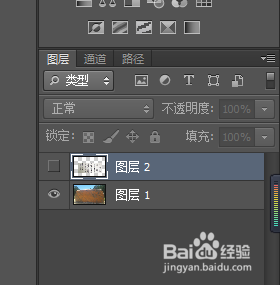

4、点击“纹理”右侧的按钮,选择“载入纹理”,找到刚才另存为的素材
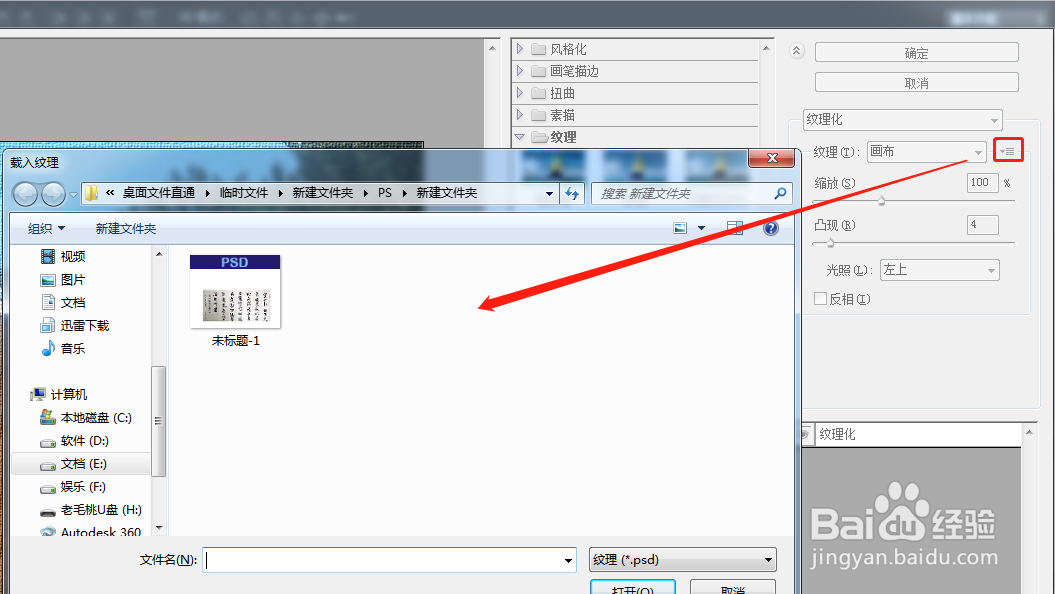
5、调整光照方向,找到合适的效果,点击确定,这样就完成了石头刻字的效果

1、1、将石头背景与要使用的书法放入到PSD文件中
2、隐藏背景图层,按CTRL+SHIFT+S另存为PSD文件,做为素材备用
3、隐藏书法图层,显示石头背景图层
4、选择“滤镜”-“滤镜库”,找到纹理-纹理化
5、在纹理化右侧,选择“载入纹理”,在打开的窗口中找到刚刚保存的素材,导入素材
6、选择合适的光照方向,找到合适的效果,确定即可
声明:本网站引用、摘录或转载内容仅供网站访问者交流或参考,不代表本站立场,如存在版权或非法内容,请联系站长删除,联系邮箱:site.kefu@qq.com。